Иногда желательно просматривать PDF-документы в полноэкранном режиме. Это облегчает просмотр содержимого, устраняет отвлекающие факторы и обеспечивает оптимальный обзор основных элементов. Если вы хотите узнать, как это сделать, вы попали по адресу. В этом руководстве я покажу вам, как автоматически активировать полноэкранный режим при открытии PDF-файла.
Основные выводы
- Вы можете установить полноэкранный режим для ваших PDF-файлов, чтобы они отображались в полном размере при открытии.
- Это можно легко настроить в настройках документа в Acrobat.
- Полноэкранный режим позволяет просматривать документы без помех.
Пошаговые инструкции
Для начала необходимо убедиться, что ваш PDF-файл открыт в Adobe Acrobat. Начните со следующих шагов, чтобы активировать полноэкранный режим:
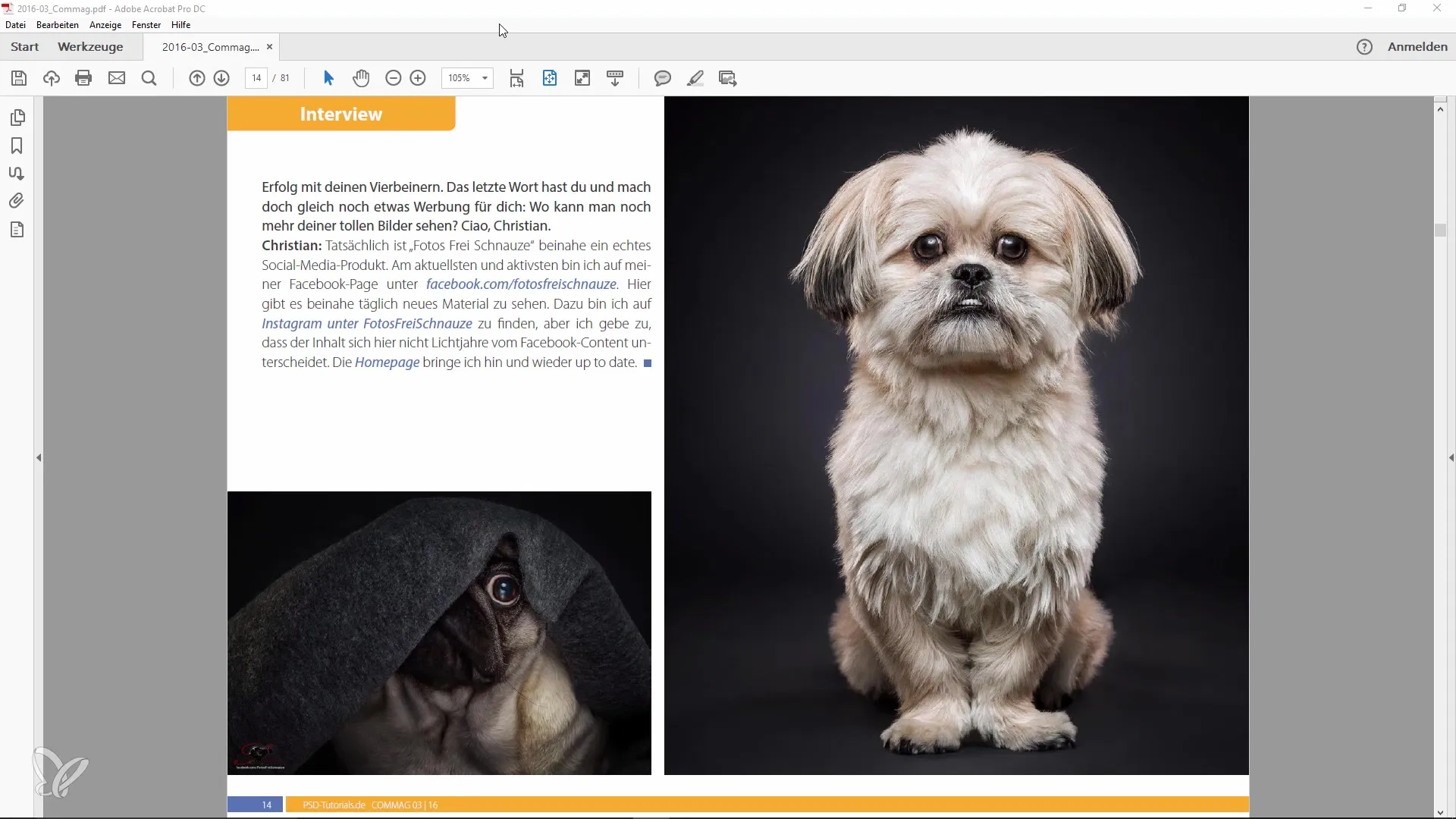
Откройте меню "Файл". Обычно оно находится в левом верхнем углу экрана. Важно знать все пункты этого меню, так как здесь могут быть сделаны важные настройки.
В выпадающем меню выберите пункт "Свойства". Эта функция открывает доступ к различным настройкам документа, которые вы можете изменить в соответствии с вашими потребностями.
Теперь перейдите на вкладку "Вид". Здесь вы найдете все доступные опции для управления поведением PDF-файла при просмотре.
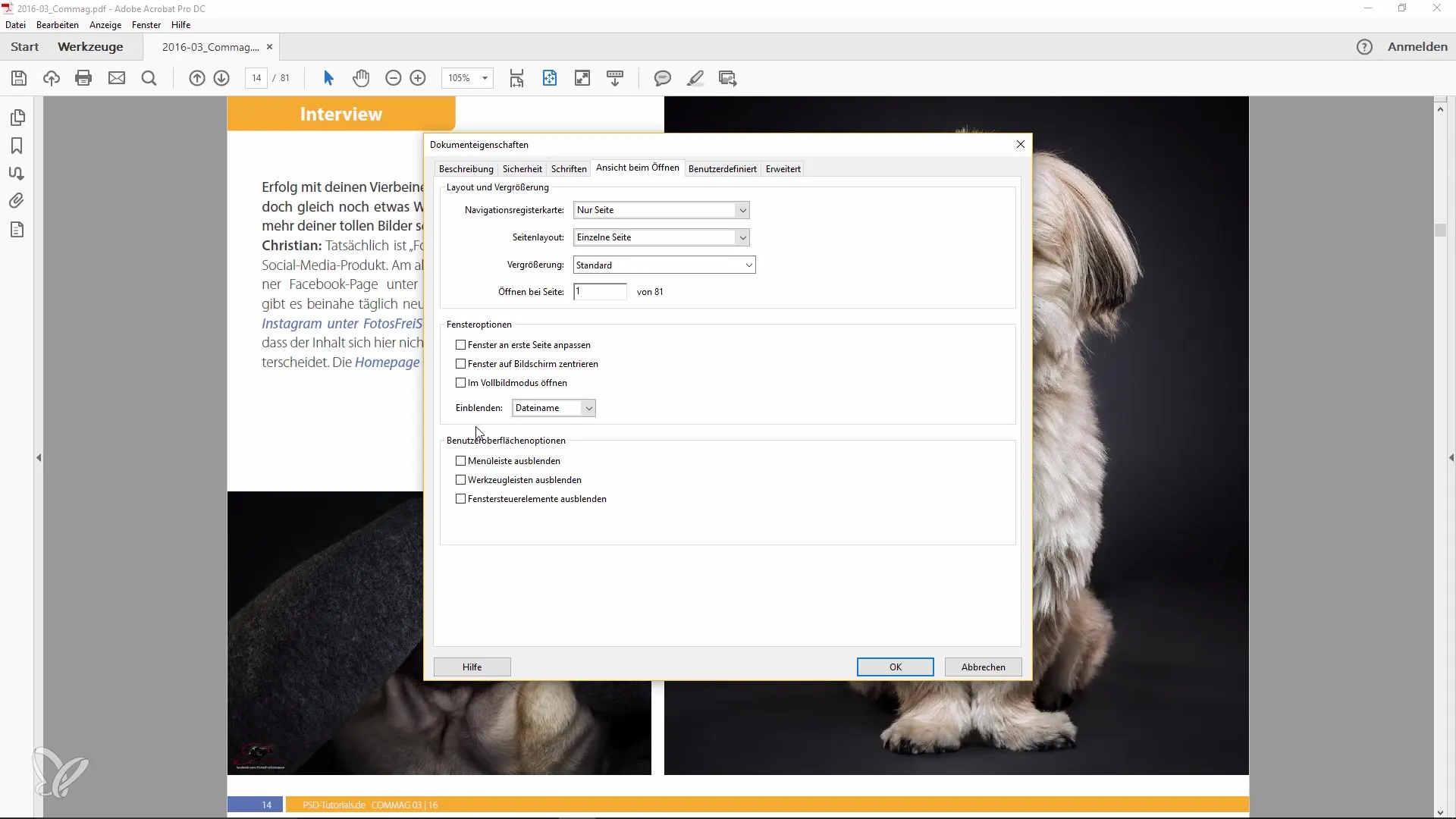
В разделе "При открытии" вы увидите опцию "Открывать в полноэкранном режиме". Установите этот флажок, чтобы при открытии PDF-файла он автоматически отображался в полноэкранном режиме. Это потрясающая функция, которая сэкономит вам массу времени и усилий.
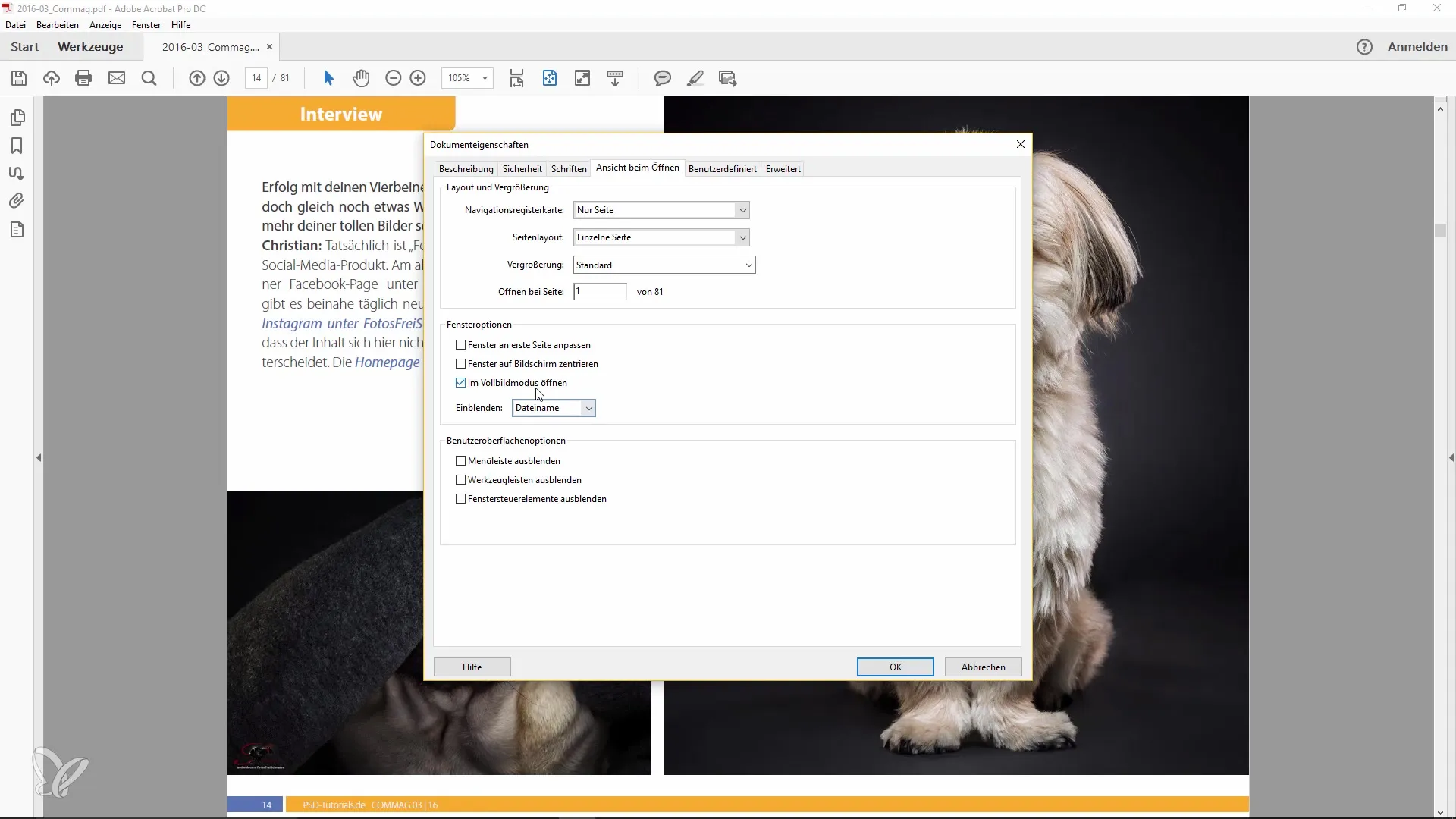
После установки этой опции ваш PDF-файл, как в случае с макетом комикса, теперь всегда будет отображаться в полноэкранном режиме без видимого меню. Это очень удобная функция, которой стоит воспользоваться, особенно если вы готовите контент для презентации или для выступления.
Также есть возможность активировать полноэкранный режим вручную. Для этого просто перейдите к соответствующей опции в меню "Вид" или нажмите комбинацию клавиш "Ctrl + L". Это также переведет вас в полноэкранный режим, и вы сможете наслаждаться документом, не отвлекаясь ни на что.
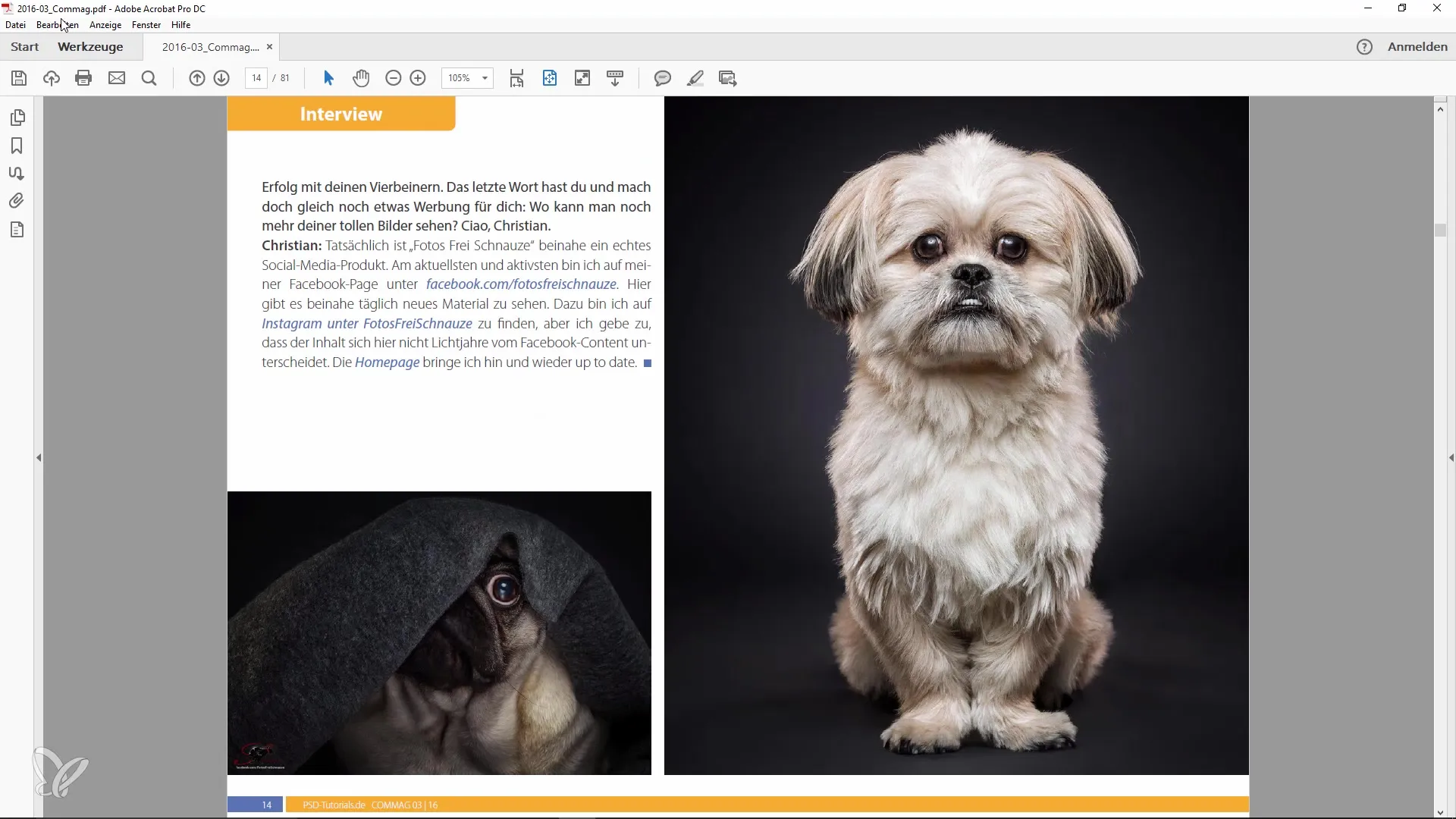
Находясь в полноэкранном режиме, просто перемещайтесь влево и вправо с помощью клавиш со стрелками или вверх и вниз с помощью клавиш со стрелками для переключения между страницами. Это позволяет быстро просматривать и анализировать информацию.
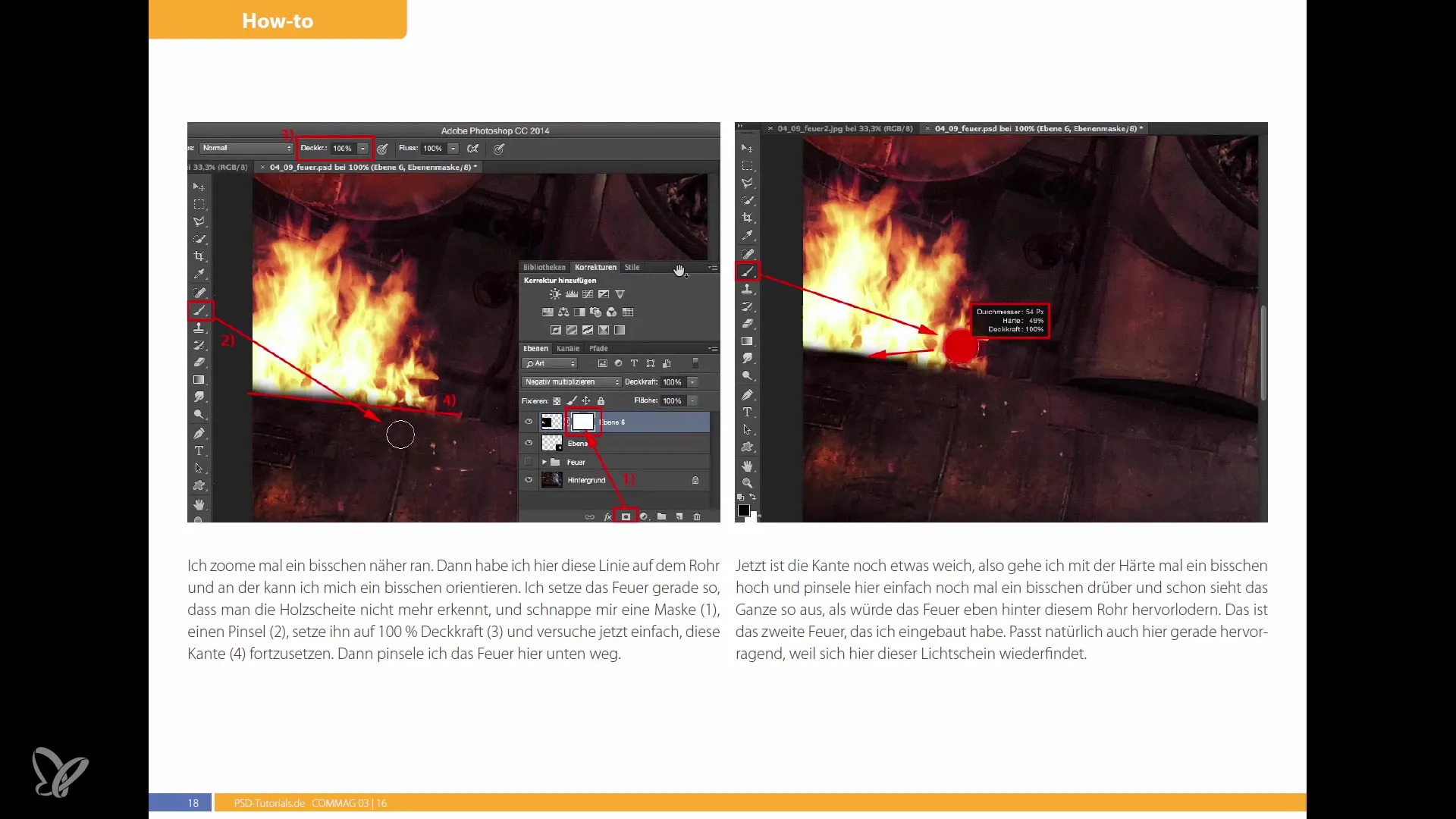
Навигация в полноэкранном режиме - это приятный способ перемещения по PDF-файлам. Вы заметите, что внимание сосредоточено на содержимом, а не на меню или других отвлекающих элементах.
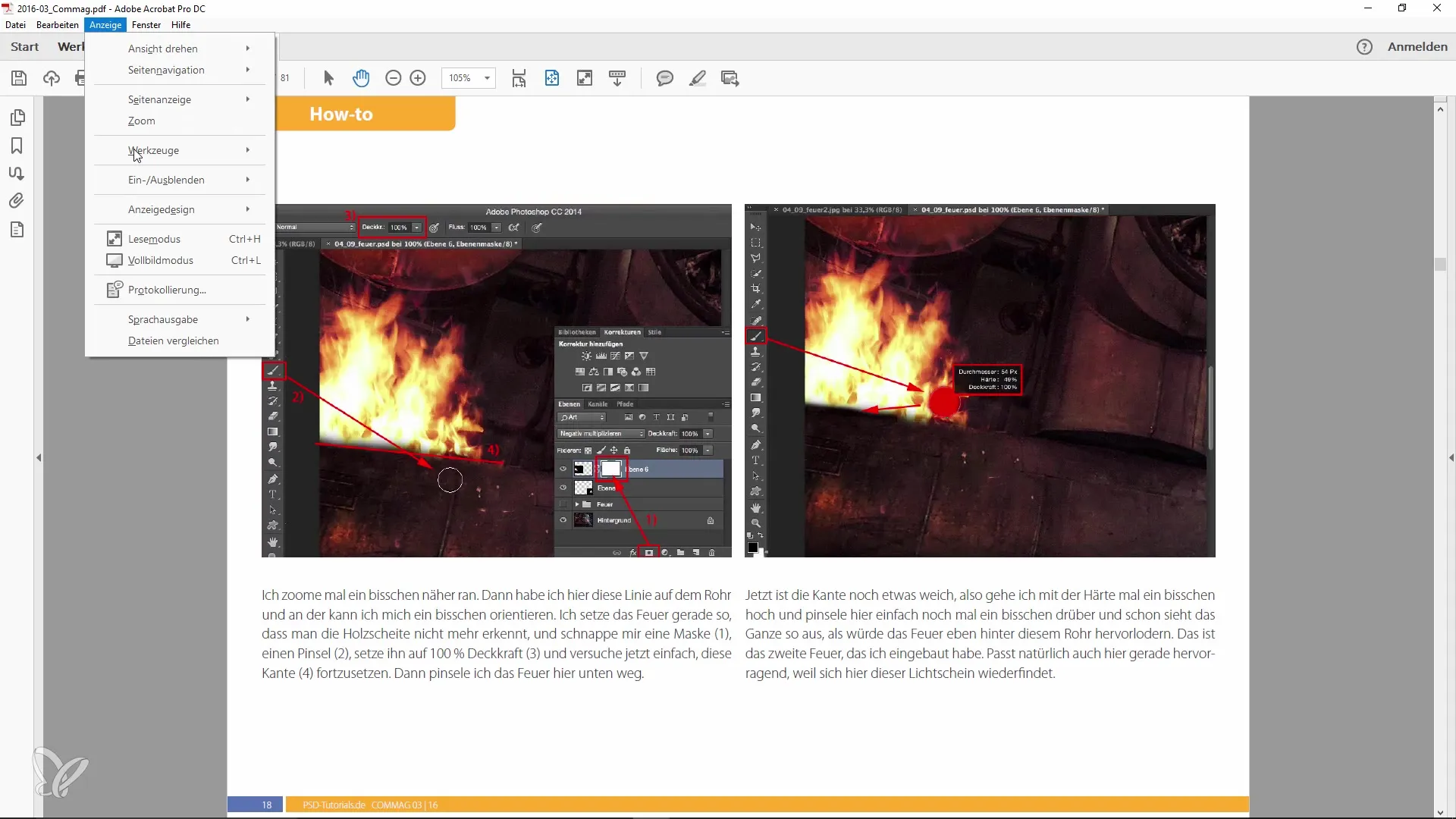
Еще один совет: вы можете переключить режим просмотра на темно-серый. Это изменит внешний вид пользовательского интерфейса на более привлекательный, который может показаться вам более удобным и похожим на тот, что вы видите в Photoshop. Это поможет сделать вашу рабочую среду более приятной.
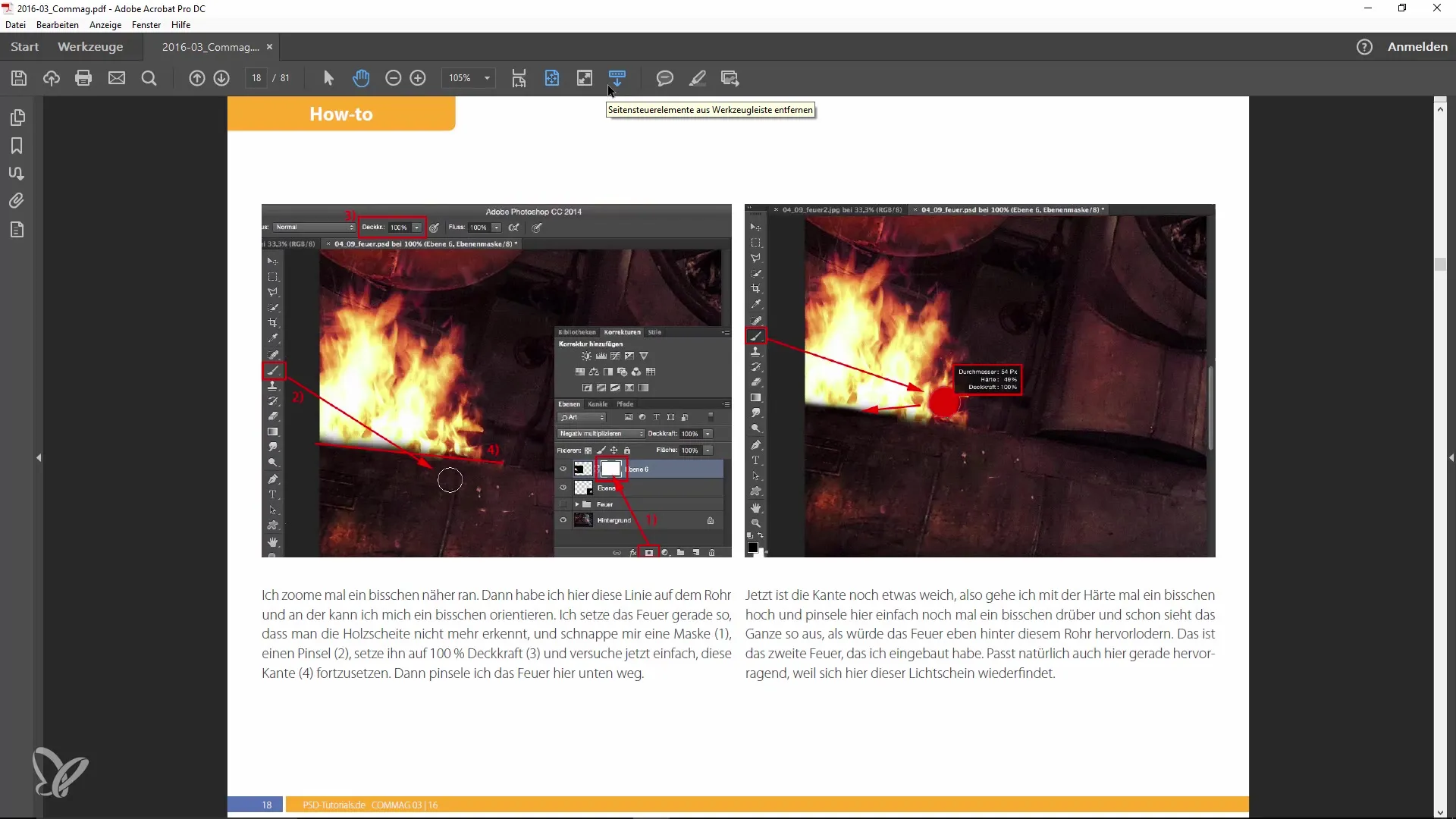
Используйте эту небольшую настройку, чтобы получать больше удовольствия от работы с документами. Особенно если вы работаете в творческой сфере, это поможет вам вдохновиться и повысить эффективность.
Резюме
В этом руководстве вы узнали, как включить полноэкранный режим при открытии PDF-файлов в Adobe Acrobat. Мы рассмотрели шаги по настройке пользовательского интерфейса, чтобы обеспечить оптимальный доступ к содержимому документов.
Часто задаваемые вопросы
Как активировать полноэкранный режим в Adobe Acrobat?Необходимо открыть свойства PDF-файла и активировать опцию "Открывать в полноэкранном режиме" в разделе "Вид".
Можно ли активировать полноэкранный режим вручную?Да, просто нажмите "Ctrl + L" в Adobe Acrobat, чтобы активировать полноэкранный режим вручную.
Как переключаться между страницами в полноэкранном режиме?Для перехода между страницами можно использовать клавиши со стрелками влево и вправо или клавиши со стрелками вверх и вниз.
Есть ли способ изменить пользовательский интерфейс в Adobe Acrobat?Да, вы можете изменить вид на темно-серый, чтобы настроить внешний вид.


